AVI gehört nicht nur zu den am weitesten verbreiteten Videoformaten, sondern ist auch ein Videoformat, das weltweit anerkannt und von fast allen Audio- und Videoanwendungen und -playern unterstützt wird. Es gibt jedoch Umstände, in denen es notwendig ist, von einem Gebrauch zu machen AVI-Konverter um eine AVI-Datei in ein anderes Audio- oder Videoformat zu konvertieren.
Es kann vorkommen, dass Ihre AVI-Datei auf keinem Gerät abgespielt werden kann, auch nicht auf Ihrem Mobiltelefon. In diesem Szenario können Sie AVI-Dateien problemlos konvertieren, indem Sie eines der folgenden bekannten Programme verwenden Kostenlose Online-AVI-Konvertersoftware sowie Desktop-Videokonverter.
Inhalte: Teil 1. Die besten AVI-Konverter, die für Windows und Mac verfügbar sindTeil 2. Kostenlose und Online-Konverter zur Übertragung des AVI-FormatsTeil 3. Fazit
Teil 1. Die besten AVI-Konverter, die für Windows und Mac verfügbar sind
iMyMac Videokonverter
Der Videokonvertierungsprozess kann mit nur wenigen Klicks abgeschlossen werden iMyMac Videokonverter, ein Programm, das sehr einfach zu erlernen und zu verwenden ist. Da es mit einer Vielzahl von Video- und Audioformaten kompatibel ist, kann es nicht nur ein AVI-Konverter sein, Sie können problemlos Filme von AVI in AVI oder umgekehrt konvertieren, es kann auch ein AVI-Konverter sein RA-Transcoder. Er ist einer der besten All-in-One-Videokonverter für Windows und Mac und enthält auch einen Editor.
- Markteinführung iMyMac Video Converter für Windows. Sobald das erledigt ist, Einloggen um auf Ihr Konto zuzugreifen.
- Die Datei kann sein fallen gelassen or gezogen in beliebiger Variante auf dem Display des Systems angezeigt.
- Wenn Sie klicken Sie auf "Format konvertieren", erscheint ein Dropdown-Fenster, in dem Sie die Art der Datei auswählen können, in die das Original konvertiert werden soll.
- Dank der Benutzeroberfläche ist das Auffinden von Änderungen an Dateien jetzt viel einfacher. Sie können einstellen Passen Sie die Datei nach Bedarf an Ihren Geschmack an.
- Alle Anpassungen, die Sie an den Einstellungen vornehmen, werden beibehalten, sofern Sie dies wünschen Sie sparen.
- Durch Auswahl einer Konvertierungsoption aus der Symbolleiste wird der Konvertierungsvorgang gestartet.

Movavi Video Converter
Ein leistungsstarker AVI-Konverter mit einer benutzerfreundlichen Oberfläche und zahlreichen Funktionen ist Movavi Video Converter. Die Software kann Musik-, Video- und Bilddateien konvertieren und unterstützt über 180 verschiedene Dateitypen. Die Anwendung bietet möglicherweise eine schnelle Konvertierung dank SuperSpeed-Technologie bei der Umsetzung verwendet.
Im Gegensatz zu seinem kostenlosen Gegenstück bietet Movavi Video Converter neben der Multimedia-Konvertierung zahlreiche Bearbeitungsoptionen. Sie können Ihr Video stabilisieren, Filter und Wasserzeichen anwenden, Ihre Filme drehen und schneiden sowie verschiedene Farbeigenschaften ändern.
- installieren der AVI-Konverter.
- Audiodateien sollten sein hochgeladen.
- Auswählen die Ausgabekonfiguration Ihrer Wahl.
- Transformieren AVI in ein Format umwandeln.
VLC Media Player
Sie können VLC-Medien nicht nur zur schnellen Konvertierung verwenden, sondern auch zum Abspielen von Filmen und Musik auf Ihrem Computer. Schauen wir uns nun an, wie man daraus mit dem VLC Media Player einen AVI-Konverter macht.
- Herunterladen & starten
- Im Abschnitt „Medien“ in der oberen linken Ecke des Programmfensters Klicken Sie auf Konvertieren/Speichern.
- Du darfst wählen Wählen Sie die AVI-Dateien aus, die Sie konvertieren möchten Fügen Sie und dann Open. Pick Konvertieren / Speichern Klicken Sie als Nächstes auf die Schaltfläche unten im Dialogfeld.
- Auswählen aus den verschiedenen Formaten nach dem Öffnen der Liste.
- Hier Durchsuchen Sie die Datei erneut, um fortzufahren, nachdem Sie den Zielspeicherort ausgewählt und die Dateierweiterung geändert haben.
- News Start um den Konvertierungsprozess zu starten.
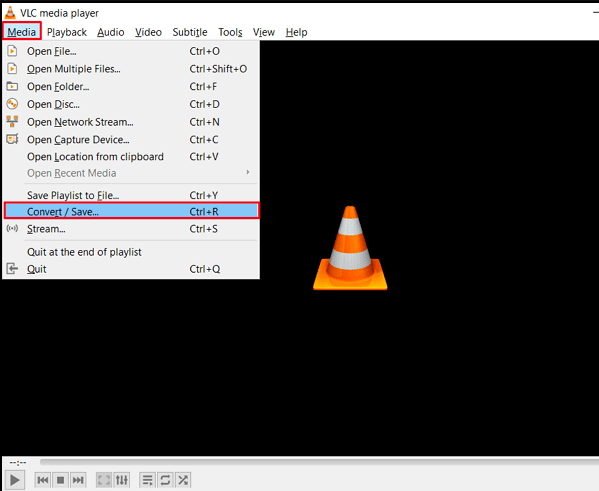
HandBrake
Für Windows, Mac und Linux ist HandBrake ein Open-Source- und kostenloser Videokonverter. Sie können DVDs rippen und Videos in MKV, MP4, M4V und andere Formate konvertieren. HandBrake ist wahrscheinlich das beste Videodatei-Transkodierungstool und AVI-Konverter.
- Start HandBrake, dann wählt Open File von dem Quelle Menü, um Ihre AVI-Datei hinzuzufügen.
- Auswählen ein Containerformat aus dem Ausgabeeinstellungen Menü, indem Sie dorthin navigieren.
- News Start Klicken Sie auf die Schaltfläche, um den AVI-Konvertierungsprozess nach der Verwendung zu starten Entdecken Klicken Sie auf die Schaltfläche, um einen Speicherort für die neu erstellten Dateien auszuwählen.
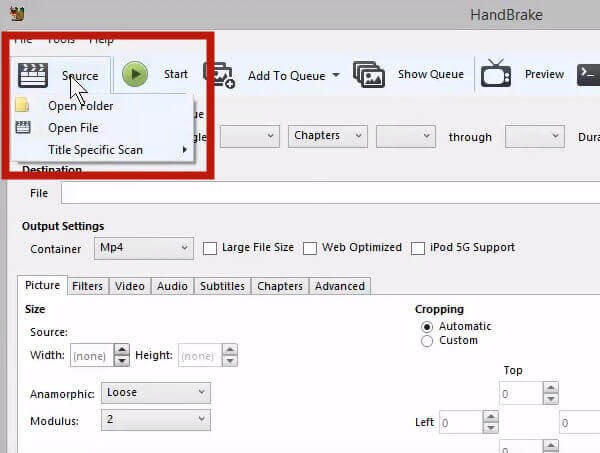
Kmplayer
KMPlayer, kurz für K-Multimedia Player, ist eine Mediaplayer-Anwendung für Microsoft Windows, die eine Vielzahl von Dateitypen unterstützt und als AVI-Konverter verwendet werden kann. Es verfügt über eine beträchtliche Benutzerbasis und durchweg hervorragende Bewertungen und Rezensionen auf führenden unabhängigen Download-Sites.
- Laden Sie KMPlayer.
- Um ein Video zu starten, klicken Sie auf „Open".
- Der rechten Maustaste auf, Dann wählen Erfassung, gefolgt von Video: Schnelle Erfassung.
- Auswählen das Videoformat, aus dem Sie konvertieren möchten.
- Auswählen den Ordner, in dem Sie Ihr Video speichern möchten.
- Wählen "Mit Videoverarbeitung kodieren" für das Video und "Mit Audio kodieren" für den Ton.
- Um die Dateikonvertierung abzuschließen, klicken Sie auf „Stoppen" und dann "Menu".
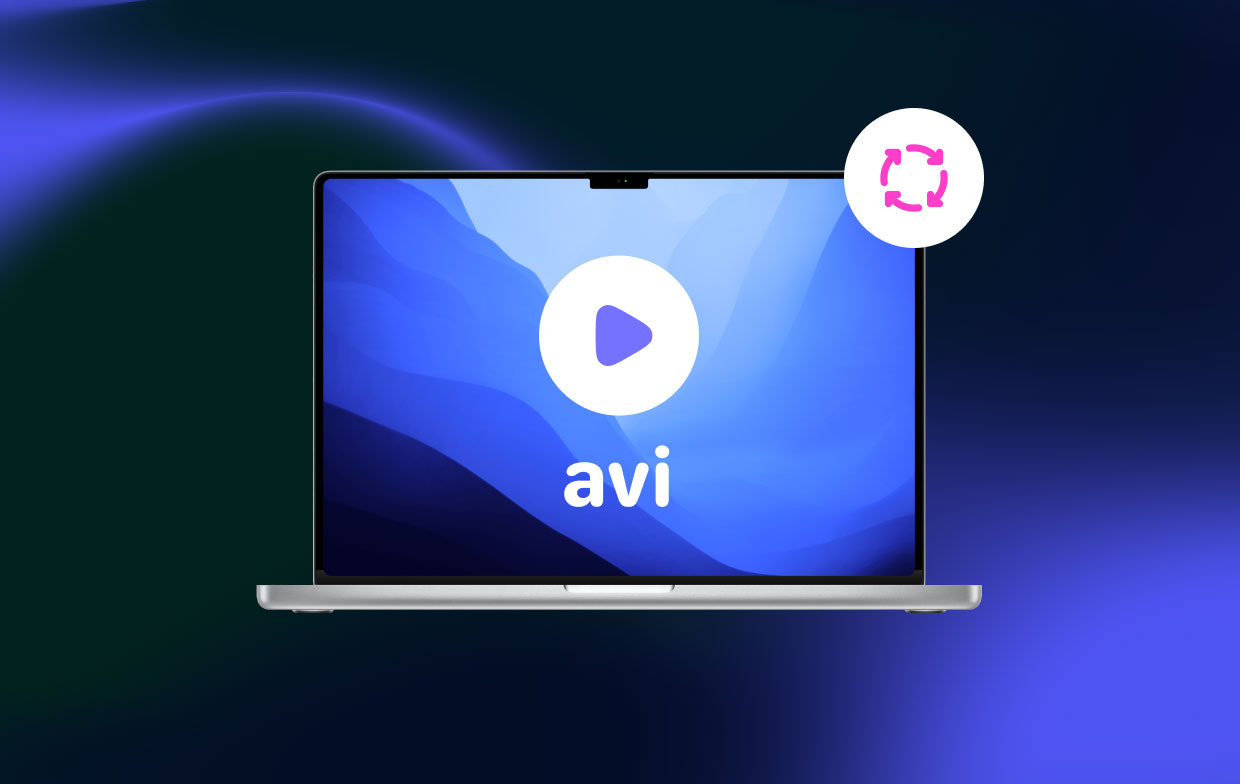
Teil 2. Kostenlose und Online-Konverter zur Übertragung des AVI-Formats
Werkzeug 01. CloudConvert.com
Mit dem AVI-Konverter CloudConvert können Sie AVI schnell konvertieren. Über 200 verschiedene Medienformate werden unterstützt. Zusätzlich zur Dateikonvertierung können Sie mit dem Dienstprogramm weitere Einstellungen ändern. Sie können die Datei mit CloudConvert zuschneiden; Sie müssen lediglich die Zeitcodes für den Beginn und das Ende des Zuschnitts angeben.
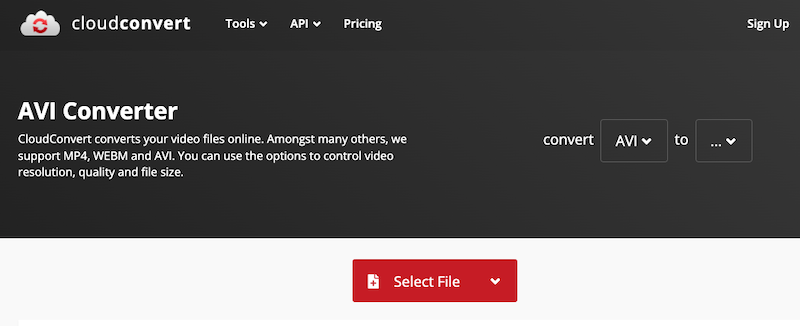
- Verwenden Sie den Browser auf Ihrem Gerät, um cloudconvert.com zu besuchen.
- Hier Wählen Sie „Datei an“. laden Ihre AVI-Datei. Oder Sie fügen die Datei auf andere Weise hinzu.
- Open das Dropdown-Menü daneben Konvertieren um ein Format auszuwählen.
- Auswählen Klicken Sie auf das Zahnradsymbol, um die Bitrate, die Lautstärke, den Audio-Codec und andere Audioeinstellungen anzupassen.
- Auswählen das "Konvertieren"-Taste in Rot.
Werkzeug 02. Online-Audio-Converter.com
Wenn Sie online nach einem kostenlosen AVI-Konverter suchen, ist Online Audio Converter eine gute Wahl. Darüber hinaus benötigt Ihr Computer keine zusätzlichen Erweiterungen oder Programme. Beim Konvertieren von Audiodateien können Sie die Qualität sowie die Bitrate und den Ton ändern, Audioeffekte hinzufügen oder entfernen und vieles mehr.
- Goüber Ihren Browser auf online-audio-converter.com zugreifen.
- Hier Öffnen Sie Dateien um die AVI-Dateien in das Programm einzubinden.
- Nachdem Sie einen Datentyp ausgewählt haben, ziehen Sie den Schieberegler nach links oder rechts, um die Audioqualität der Ausgabe zu ändern.
- Wählen Sie „Konvertieren“. aus dem Menü.
- Klicken Sie auf Get um die konvertierte Datei direkt auf Ihr Gerät herunterzuladen.
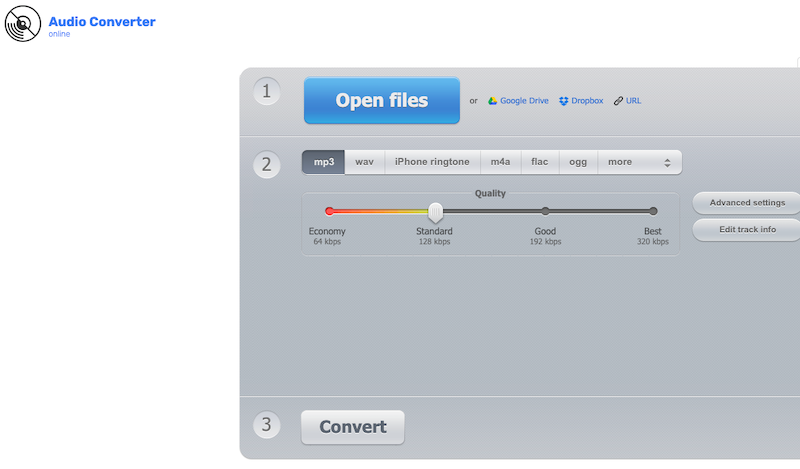
Teil 3. Fazit
Wählen Sie eine der AVI-Konverter Die im Testbericht vorgeschlagenen Anwendungen können Sie verwenden, wenn Sie lediglich eine einzelne kleine Datei konvertieren möchten. Es stehen sowohl Desktop- als auch Web-Tools zur Verfügung. Allerdings unterliegen kostenlose Konverter manchmal anderen Einschränkungen, wie z langsame Konvertierungsgeschwindigkeit, eine Dateigrößenbeschränkung oder die Unfähigkeit, mehrere Dateien gleichzeitig zu konvertieren. Verwenden Sie stattdessen Desktop-Konverter, um Dateien ohne solche Einschränkungen zu konvertieren.




